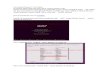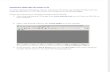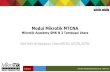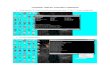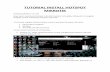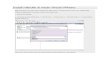install mikrotik + network management #1 yang kita siapkan: pc dengan spesifikasi sesuai budget kalo spek gue waktu install kemarin: 1. dual core 2. sata 160GB 3. RAM 2GB 4. 2 Lan Card RTL8139C + RTL8139D 5. speedy 3mbps sebenernya mikrotik versi 2.5 tidak bisa mendeteksi SATA, oleh karena itu aktifkan fitur Legacy di Bios anda yaitu Legacy IDE Channels set ke Primary P-ATA + S-AT (*). boot mikrotik lalu pilih paket, gue pilih semua paket dengan memencet A (a) di keyboard. lalu pencet I (i) dikeyboard dari sini yes yes aja, terus mikrotik akan menginstall dan memformat hardisk. setelah selesai reboot PC. I. masuk ke mikrotik dengan user and passsword default: usr: admin pass: -kosong- II. pertama cek interface (ngecek lan card) 1 [admin@mikrotik] > interface pr 2 3 Flags: X - disabled, D - dynamic, R - running 4 # NAME TYPE RX-RATE TX-RATE MTU 5 0 R Ether0 ether 0 0 1500 6 1 R Ether1 ether 0 0 1500 terdeteksi 2 yaitu Ether0 & Ether1 sesuai dengan spek gue yaitu 2 lan card. Ether0 = interface LAN (KABEL HOME) Ether1 = interface WAN (KABEL SPEEDY) III. ganti nama interface biar gampang identifikasi

Install Mikrotik
Oct 10, 2014
Welcome message from author
This document is posted to help you gain knowledge. Please leave a comment to let me know what you think about it! Share it to your friends and learn new things together.
Transcript

install mikrotik + network management #1
yang kita siapkan:
pc dengan spesifikasi sesuai budget kalo spek gue waktu install kemarin:
1. dual core
2. sata 160GB
3. RAM 2GB
4. 2 Lan Card RTL8139C + RTL8139D
5. speedy 3mbps
sebenernya mikrotik versi 2.5 tidak bisa mendeteksi SATA, oleh karena itu aktifkan fitur Legacydi Bios anda yaitu Legacy IDE Channels set ke Primary P-ATA + S-AT
(*). boot mikrotik lalu pilih paket, gue pilih semua paket dengan memencet A (a) di keyboard.lalu pencet I (i) dikeyboard dari sini yes yes aja, terus mikrotik akan menginstall dan memformathardisk. setelah selesai reboot PC.
I. masuk ke mikrotik dengan user and passsword default:
usr: admin
pass: -kosong-
II. pertama cek interface (ngecek lan card)
1 [admin@mikrotik] > interface pr
2
3 Flags: X - disabled, D - dynamic, R - running
4 # NAME TYPE RX-RATE TX-RATE MTU
5 0 R Ether0 ether 0 0 1500
6 1 R Ether1 ether 0 0 1500
terdeteksi 2 yaitu Ether0 & Ether1 sesuai dengan spek gue yaitu 2 lan card.
Ether0 = interface LAN (KABEL HOME)
Ether1 = interface WAN (KABEL SPEEDY)
III. ganti nama interface biar gampang identifikasi

1 [admin@mikrotik] > interface set 0 name=LAN
2
3 [admin@mikrotik] > interface set 1 name=SPEEDY
IV. ip address router mikrotik per card.
LAN -> 192.168.1.1
SPEEDY -> 192.168.0.2
sett ip address:
1 [admin@mikrotik] > ip address add interface=LAN address=192.168.1.1
2
3 [admin@mikrotik] > ip address add interface=SPEEDY address=192.168.0.2
V. set ip modem (SPEEDY) 192.168.1.1
1 [admin@mikrotik] > ip route add gateway=192.168.0.1
VI. set DNS TELKOM
DNS 1 =202.134.0.155
DNS 2 = 202.134.0.61
1[admin@mikrotik] > ip dns set primary-dns=202.134.0.155 secondary-dns=202.134.0.61 allow-remote-requests=yes
VII. setting NAT biar bandwith SPEEDY share ke LAN.
1[admin@mikrotik] > ip firewall nat add chain=srcnat out-interface=SPEEDYaction=masquerade
dah sampe sini ping ke modem (192.168.1.1) dan ping ke DNS (202.134.0.155 or 202.134.0.61)harusnya udah bisa konek kalo gak bisa cek cara diatas ada yang kelewat pa gak.

generate mikrotik ber license upgradable ke 3.22
1. pertama download dan bakar ke cd iso mikrotik versi 2.9.51 di:
mikrotik-2.9.51 (2465)
lalu boot dan pilih paket sesuai keinginan kalo bisa di a (all) aja kalo mau pilih pencet spasi.
setelah selesai install sett interface agar bisa konek ke winbox (ftp).
2. download file berikut:
http://netload.in/dateiIGeZSk1UPE/softwareID%20crack-v1.1.rar.htm
3. konek lewat aplikasi ftp dan konek ke mesin ftp://ip-mikrotik-anda beserta user danpasswordnya
setelah itu upload file softwareID crack.v1.1.npk yang ada di rar tadi di download. upload kefolder root ftp (/)
4. reboot ROS (RouterOS) anda.
5. masuk ke winbox -> New Terminal. masukkan command:
[admin@mikrotik] > mikrotik generate
tunggu beberapa menit kalo error coba salah satu command berikut:
mikrotik hdbmikrotik hdcmikrotik hddmikrotik sdamikrotik sdbmikrotik sdc
setelah generate selesai (agak lama). reboot ROS anda.
6. buka file txt di rar yang didownload tadi.
7. masuk ke ROS lewat winbox, kemudian masukkan license perhatikan Software-ID dan copypaste key yang ada di txt tadi.
8. ROS akan reboot.
9. setelah itu ROS akan berlisensi ^_^. tergantung dari generate nya, gue dapet yang level 6.

10. update ROS ke 3.22 dengan cara
11. download file update 3.22 di:
all_packages.322 (730)
12. extract ke folder baru. lalu konek lagi pake ftp ke ftp://ip-mikrotik-anda beserta user danpasswordnya.
13. upload semua file yang telah di extract tadi. lalu reboot ROS.
taraa jadi v3.22 berlisensi 5 / 6.

settingan terbaik mikrotik untuk warnet
sebelum saya menginjakkan kaki dari dunia perwarnetan dan saya serius kuliah saya pengen tulisini dulu :D, menurut saya ini adalah settingan terbaik mikrotik untuk warnet baik small dan large(up to 200) client.
saya pake mikrotik di 19 client warnet (termasuk server dan client), dimana 8 PC games, dan 10PC internet biasa.
saya anggap Anda sudah mengerti script mikrotik dan interface sudah jelas serta sudah connectinternet (masquarade) jadi tinggal lewat winbox saja.
sebelumnya saya pake router PC dengan mikrotik generate an v3.22. dengan spesifikasiprocessor dual core dan bisa dilihat digambar:
mikrotik saya bekerja pada jaringan internet speedy 3 Mbps.
berikut interface saya:
# NAME TYPE MTU
0 R SPEEDY ether 1500

1 R LAN ether 1500
2 X OnBoard ether 1500
dan menganut topologi jaringan untuk port 80 seperti ini:
Internet -> Mikrotik -> Web Proxy -> Client.
dan untuk port lain contoh 443, dan 21, direct tanpa ke web proxy
Internet -> Mikrotik -> Client.
baik mari kita mulai set up.
1. enable kan proxy server internal mikrotik.
enabled: yes

src-address: 0.0.0.0
port: 8080
parent-proxy: 0.0.0.0
parent-proxy-port: 0
cache-administrator: “deenet@bulak”
max-cache-size: unlimited
cache-on-disk: yes
max-client-connections: 950
max-server-connections: 950
max-fresh-time: 2w5d19m
serialize-connections: no
always-from-cache: yes
cache-hit-dscp: 4
cache-drive: secondary-master
lanjut ke step ke 2
2. route semua request 80 dari client di interface LAN (192.168.1.0/24) jadi redirect ke 8080(proxy) dari NAT FIREWALL

chain=dstnat
action=redirect
to-ports=8080
protocol=tcp
src-address=192.168.1.0/24
in-interface=LAN
dst-port=80
oke proxy secara penuh sudah berjalan untuk semua client kemudian lanjut ke no 3 kita set upMANGLE

3. pada set up mangle ini langkah harus diperhatikan ! dan peletakan rules harus sesuai!gak boleh keliru.
a. mangle pertama
0 ;;; HIT TRAFFIC FROM PROXY
chain=output out-interface=lan
dscp=4 action=mark-packet
new-packet-mark=proxy-hit passthrough=no
b. mangle kedua, ketiga dan keempat, berurutan
1 ;;; UP TRAFFIC
chain=prerouting in-interface=lan
src-address=192.168.1.0/24 action=mark-packet
new-packet-mark=test-up passthrough=no
2 ;;; CONN-MARK
chain=forward src-address=192.168.1.0/24
action=mark-connection

new-connection-mark=test-conn passthrough=yes
3 ;;; DOWN-DIRECT CONNECTION
chain=forward in-interface=public
connection-mark=test-conn action=mark-packet
new-packet-mark=test-down passthrough=no
4 ;;; DOWN-VIA PROXY
chain=output out-interface=lan
dst-address=192.168.1.0/24 action=mark-packet
new-packet-mark=test-down passthrough=no
view sourceprint?
1/ip firewall mangle add chain=output out-interface=lan dscp=4 action=mark-packet new-packet-mark=proxy-hit passthrough=no comment="HIT TRAFFIC FROMPROXY";
2/ip firewall mangle add chain=prerouting in-interface=lan src-address=192.168.1.0/24 action=mark-packet new-packet-mark=test-uppassthrough=no comment="UP TRAFFIC";
3/ip firewall mangle add chain=forward src-address=192.168.1.0/24action=mark-connection new-connection-mark=test-conn passthrough=yescomment="CONN-MARK";
4/ip firewall mangle add chain=forward in-interface=speedy connection-mark=test-conn action=mark-packet new-packet-mark=test-down passthrough=nocomment="DOWN DIRECT CONNECTION";
5/ip firewall mangle add chain=output out-interface=lan dst-address=192.168.1.0/24 action=mark-packet new-packet-mark=test-downpassthrough=no comment="DOWN VIA PROXY";
oke dah selesai dari sini kita tinggal atur bandwith per client dari simple queues biar gak adayang nyedot bandwith.
4. buat simple queues dengan packet mark “test-down”


name=”Client 1″
target-addresses=192.168.1.221/32
dst-address=0.0.0.0/0
interface=all
parent=none
packet-marks=test-down
direction=both
priority=8
queue=default-small/default-small
limit-at=0/0
max-limit=384000/384000

burst-limit=0/0
burst-threshold=0/0
burst-time=0s/0s
total-queue=default-small
ingat yang di mark packet nya itu ‘test-down’ karena tadi di Mangle atas kita sudah tandaibahwa packet ‘test-down’ ialah packet request dan upload dari client ke internet (modem).
sementara queues akan meng loss bandwith dari proxy server (ROS) ke client.
oke now done, logika settingan diatas ialah untuk membedakan koneksi antara koneksi ke proxydan ke internet.
sebagai contoh saya setting koneksi per client ialah 384/384 sehingga tidak ada rebutanbandwith, tentu saja maximal download client walaupun pake IDM ialah 40 – 50 KBps.
tapi jika mereka download pertama kali kemudian melakukan cache di proxy server MT untukkoneksi kedua dari client lain koneksi tidak akan ke internet melainkan ke proxy server MT danLOSS tidak terkena queues 384/384.
ibarat kata ‘supaya proxy server tidak terkena queues’ ini contoh settingan simple queues saya.

view sourceprint?01 {
02 :local strPC
03 :set strPC "Client"
04 :local interfacenya
05 :set interfacenya "lan"
06 :local ipnya
07 :set ipnya "192.168.1."
08 :local iprouternya
09 :set iprouternya 1
10 :local limitnya
11 :set limitnya "256000/256000"
12 :local maxlimitnya
13 :set maxlimitnya "384000/384000"
14 :local startipnya
15 :set startipnya 2
16 :local endipnya

17 :set endipnya 50
18 :for i from=$startipnya to=$endipnya do={
19 :if ($i < 10) do={ :set strPC "Client0" } else={ :set strPC "Client" }
20/queue simple add packet-marks=test-down target-addresses=($ipnya . $i)limit-at=$limitnya max-limit=$maxlimitnya interface=$interfacenyaname=($strPC . $i)}
21/queue simple remove [/queue simple find target-addresses=($ipnya .$iprouternya . "/32")]
22 }
dan ini screenshot untuk koneksi ke dua download dari client alias dari proxy yang gak kenaqueues
ini juga setelah tercache oleh proxy

Good Luck!
Related Documents